ਵਿਸ਼ਾ - ਸੂਚੀ
ਸ਼ਾਰਟਕੱਟਾਂ ਦੀ ਵਰਤੋਂ ਕਰਨ ਨਾਲ ਤੁਹਾਡੇ ਵਰਕਫਲੋ ਨੂੰ ਤੇਜ਼ ਕੀਤਾ ਜਾ ਸਕਦਾ ਹੈ ਅਤੇ ਕਈ ਵਾਰ ਚੋਣ ਕਰਨ ਲਈ ਅੱਗੇ-ਪਿੱਛੇ ਜਾਣ ਦੀ ਭੀੜ ਤੋਂ ਬਚਿਆ ਜਾ ਸਕਦਾ ਹੈ। ਜੇਕਰ ਤੁਸੀਂ ਸ਼ਾਰਟਕੱਟ ਦੀ ਵਰਤੋਂ ਕਰ ਸਕਦੇ ਹੋ, ਤਾਂ ਤੁਸੀਂ ਇੱਕ ਕਾਰਵਾਈ ਨੂੰ ਪ੍ਰਾਪਤ ਕਰਨ ਲਈ ਕਈ ਵਾਰ ਕਲਿੱਕ ਕਿਉਂ ਕਰੋਗੇ?
ਖੁਸ਼ਕਿਸਮਤੀ ਨਾਲ, Adobe Illustrator ਕੋਲ ਬਹੁਤ ਸਾਰੇ ਪ੍ਰੀ-ਸੈੱਟ ਸ਼ਾਰਟਕੱਟ ਹਨ ਜੋ ਤੁਸੀਂ ਆਪਣੀ ਉਤਪਾਦਕਤਾ ਨੂੰ ਵਧਾਉਣ ਲਈ ਵਰਤ ਸਕਦੇ ਹੋ। ਬਹੁਤ ਸਾਰੇ ਟੂਲਸ ਕੋਲ ਪਹਿਲਾਂ ਹੀ ਇਸਨੂੰ ਐਕਟੀਵੇਟ ਕਰਨ ਲਈ ਇੱਕ ਕੁੰਜੀ ਹੈ, ਅਤੇ ਤੁਸੀਂ ਇਸਨੂੰ ਟੂਲ ਨਾਮ ਦੇ ਅੱਗੇ ਦੇਖ ਸਕਦੇ ਹੋ।
ਉਦਾਹਰਣ ਲਈ, ਤੁਸੀਂ ਪੈੱਨ ਟੂਲ ਦੇ ਅੱਗੇ (P) ਦੇਖ ਸਕਦੇ ਹੋ, ਇਸਲਈ ਤੁਸੀਂ ਇਸਨੂੰ ਚੁਣਨ ਲਈ ਟੂਲਬਾਰ 'ਤੇ ਜਾਣ ਦੀ ਬਜਾਏ ਸਿਰਫ਼ P ਕੁੰਜੀ ਦਬਾ ਕੇ ਪੈੱਨ ਟੂਲ ਦੀ ਚੋਣ ਕਰ ਸਕਦੇ ਹੋ।

ਟੂਲ ਸ਼ਾਰਟਕੱਟਾਂ ਤੋਂ ਇਲਾਵਾ, ਹੋਰ ਵੀ ਸ਼ਾਰਟਕੱਟ ਹਨ ਜੋ ਤੁਸੀਂ ਅਡੋਬ ਇਲਸਟ੍ਰੇਟਰ ਵਿੱਚ ਬਣਾਉਂਦੇ ਸਮੇਂ ਬਹੁਤ ਜ਼ਿਆਦਾ ਵਰਤੋਗੇ, ਅਤੇ ਮੈਂ ਤੁਹਾਡੇ ਨਾਲ ਵਿੰਡੋਜ਼ ਅਤੇ ਮੈਕ ਲਈ ਕੁਝ ਉਪਯੋਗੀ ਇਲਸਟ੍ਰੇਟਰ ਸ਼ਾਰਟਕੱਟ ਸਾਂਝੇ ਕਰਨ ਜਾ ਰਿਹਾ ਹਾਂ। ਉਪਭੋਗਤਾ।
10 ਉਪਯੋਗੀ Adobe Illustrator ਕੀਬੋਰਡ ਸ਼ਾਰਟਕੱਟ
ਇਹ ਕੁਝ ਆਮ ਅਤੇ ਬੁਨਿਆਦੀ ਸ਼ਾਰਟਕੱਟ ਹਨ ਜੋ ਹਰ ਗ੍ਰਾਫਿਕ ਡਿਜ਼ਾਈਨਰ ਡਿਜ਼ਾਈਨ ਪ੍ਰਕਿਰਿਆ ਨੂੰ ਤੇਜ਼ ਕਰਨ ਲਈ ਵਰਤਦਾ ਹੈ।
1. ਅਣਡੂ
ਕਮਾਂਡ + Z Mac ਲਈ, ਅਤੇ ਕੰਟਰੋਲ + Z ਲਈ ਵਿੰਡੋਜ਼।
ਮੈਂ ਲਗਭਗ ਗਾਰੰਟੀ ਦੇ ਸਕਦਾ ਹਾਂ ਕਿ ਜਦੋਂ ਵੀ ਤੁਸੀਂ ਇਲਸਟ੍ਰੇਟਰ 'ਤੇ ਕੰਮ ਕਰਦੇ ਹੋ ਤਾਂ ਤੁਸੀਂ ਇਸ ਸ਼ਾਰਟਕੱਟ ਦੀ ਵਰਤੋਂ ਕਰੋਗੇ। ਗਲਤ ਕਦਮ ਚੁੱਕਿਆ? ਬਸ ਇਸਨੂੰ ਅਣਡੂ ਕਰੋ ਅਤੇ ਦੁਬਾਰਾ ਕੋਸ਼ਿਸ਼ ਕਰੋ। ਮੇਰੀ ਇੱਛਾ ਹੈ ਕਿ ਸਾਡੇ ਕੋਲ ਜ਼ਿੰਦਗੀ ਵਿੱਚ ਇਹ ਵਿਕਲਪ ਹੋਵੇ ਜਦੋਂ ਅਸੀਂ ਗਲਤੀਆਂ ਕਰਦੇ ਹਾਂ.
2. ਗਰੁੱਪ/ਅਨਗਰੁੱਪ
ਗਰੁੱਪ: ਕਮਾਂਡ + ਜੀ ਮੈਕ ਲਈ, ਅਤੇ ਕੰਟਰੋਲ + ਜੀ ਵਿੰਡੋਜ਼ ਲਈ।
ਅਨਗਰੁੱਪ ਕਰੋ: ਕਮਾਂਡ + Shift + G Mac ਲਈ, ਅਤੇ Control + Shift + G Windows ਲਈ।
ਤੁਸੀਂ ਵਸਤੂਆਂ ਨੂੰ ਇਕੱਠੇ ਸਮੂਹ ਕਰਕੇ ਨਵੀਆਂ ਆਕਾਰ ਬਣਾ ਸਕਦੇ ਹੋ, ਅਤੇ ਇਹ ਸਮੂਹ ਸੰਪਾਦਨਾਂ ਨੂੰ ਆਸਾਨ ਬਣਾਉਂਦਾ ਹੈ। ਦੂਜੇ ਪਾਸੇ, ਜੇਕਰ ਤੁਸੀਂ ਉਹਨਾਂ ਵਸਤੂਆਂ ਤੋਂ ਕੁਝ ਖਾਸ ਬਦਲਣਾ ਚਾਹੁੰਦੇ ਹੋ ਜਿਨ੍ਹਾਂ ਨੂੰ ਤੁਸੀਂ ਗਰੁੱਪ ਕੀਤਾ ਹੈ, ਤਾਂ ਤੁਹਾਨੂੰ ਆਬਜੈਕਟਸ ਨੂੰ ਅਨਗਰੁੱਪ ਕਰਨ ਅਤੇ ਫਿਰ ਸੰਪਾਦਨ ਕਰਨ ਦੀ ਲੋੜ ਹੋਵੇਗੀ।
3. ਕਾਪੀ ਅਤੇ ਪੇਸਟ ਕਰੋ
ਕਾਪੀ: ਕਮਾਂਡ + ਸੀ ਮੈਕ ਲਈ, ਅਤੇ ਕੰਟਰੋਲ + ਸੀ ਵਿੰਡੋਜ਼ ਲਈ।
ਪੇਸਟ ਕਰੋ: ਕਮਾਂਡ + V ਮੈਕ ਲਈ, ਅਤੇ ਕੰਟਰੋਲ + V ਵਿੰਡੋਜ਼ ਲਈ .
ਮੈਂ ਮੰਨਦਾ ਹਾਂ ਕਿ ਤੁਸੀਂ ਸਾਰੇ ਇਸ ਬੁਨਿਆਦੀ ਸ਼ਾਰਟਕੱਟ ਨੂੰ ਜਾਣਦੇ ਹੋ ਜੋ ਲਗਭਗ ਸਾਰੇ ਕੰਪਿਊਟਰ ਸੌਫਟਵੇਅਰ ਵਿੱਚ ਇੱਕੋ ਜਿਹਾ ਕੰਮ ਕਰਦਾ ਹੈ, ਪਰ ਫਿਰ ਵੀ, ਮੈਂ ਇਸਦਾ ਜ਼ਿਕਰ ਕਰਨਾ ਚਾਹਾਂਗਾ ਕਿਉਂਕਿ ਇਹ ਅਸਲ ਵਿੱਚ ਲਾਭਦਾਇਕ ਹੈ ਖਾਸ ਕਰਕੇ ਜਦੋਂ ਤੁਸੀਂ ਇਲਸਟ੍ਰੇਟਰ ਵਿੱਚ ਟੈਕਸਟ ਨਾਲ ਕੰਮ ਕਰਦੇ ਹੋ।
4. ਸਭ ਨੂੰ ਚੁਣੋ
ਕਮਾਂਡ + A Mac ਲਈ, ਅਤੇ Control + A ਵਿੰਡੋਜ਼ ਲਈ.
ਕਈ ਵਾਰ ਤੁਹਾਡੀ ਆਰਟਵਰਕ ਸਰਹੱਦ ਦੇ ਬਿਲਕੁਲ ਨੇੜੇ ਹੋ ਸਕਦੀ ਹੈ, ਇਹ ਉਦੋਂ ਹੁੰਦਾ ਹੈ ਜਦੋਂ ਇਹ ਸ਼ਾਰਟਕੱਟ ਕੰਮ ਆਉਂਦਾ ਹੈ। ਤੁਸੀਂ ਸਾਰੀਆਂ ਵਸਤੂਆਂ ਦੀ ਚੋਣ ਕਰ ਸਕਦੇ ਹੋ ਅਤੇ ਸਮਾਨ ਅਨੁਪਾਤ ਰੱਖਣ ਲਈ ਉਹਨਾਂ ਨੂੰ ਇਕੱਠੇ ਸਕੇਲ ਕਰ ਸਕਦੇ ਹੋ।
5. ਲੌਕ/ਅਨਲਾਕ
ਲਾਕ: ਕਮਾਂਡ + 2 ਮੈਕ ਲਈ, ਅਤੇ ਕੰਟਰੋਲ + 2 ਵਿੰਡੋਜ਼ ਲਈ।
ਅਨਲਾਕ: ਕਮਾਂਡ + ਵਿਕਲਪ + 2 ਮੈਕ ਲਈ, ਅਤੇ ਕੰਟਰੋਲ + ਵਿਕਲਪ + 2 ਵਿੰਡੋਜ਼ ਲਈ।
ਜਦੋਂ ਆਬਜੈਕਟ ਲਾਕ ਹੁੰਦਾ ਹੈ, ਤਾਂ ਤੁਸੀਂ ਇਸਨੂੰ ਸੰਪਾਦਿਤ ਕਰਨ ਦੇ ਯੋਗ ਨਹੀਂ ਹੋਵੋਗੇ। ਜਦੋਂ ਤੁਸੀਂ ਆਰਟਵਰਕ ਦੇ ਹਿੱਸੇ ਨੂੰ ਪੂਰਾ ਕਰ ਲੈਂਦੇ ਹੋ ਤਾਂ ਇਹ ਕਰਨਾ ਬਹੁਤ ਵਧੀਆ ਕਦਮ ਹੈਅਤੇ ਦੁਰਘਟਨਾ ਦੁਆਰਾ ਇਸਨੂੰ ਸੰਪਾਦਿਤ ਨਹੀਂ ਕਰਨਾ ਚਾਹੁੰਦੇ। ਤੁਸੀਂ ਉਸ ਲੇਅਰ 'ਤੇ ਵਸਤੂਆਂ ਨੂੰ ਸਿੱਧਾ ਲਾਕ ਕਰਕੇ ਲੇਅਰਾਂ ਨੂੰ ਵੀ ਲਾਕ ਕਰ ਸਕਦੇ ਹੋ।
6. ਡੁਪਲੀਕੇਟ
ਹੋਲਡ ਵਿਕਲਪ ਕੁੰਜੀ, ਮੈਕ ਲਈ ਆਬਜੈਕਟ ਨੂੰ ਦਬਾਓ ਅਤੇ ਖਿੱਚੋ, <ਨੂੰ ਦਬਾ ਕੇ ਰੱਖੋ। 2>Alt ਅਤੇ ਵਿੰਡੋਜ਼ ਲਈ ਡਰੈਗ ਕਰੋ। ਜੇਕਰ ਤੁਸੀਂ ਡੁਪਲੀਕੇਟ ਖਿਤਿਜੀ ਤੌਰ 'ਤੇ ਅਲਾਈਨ ਕਰਨਾ ਚਾਹੁੰਦੇ ਹੋ, ਤਾਂ ਸ਼ਿਫਟ ਕੁੰਜੀ ਨੂੰ ਦਬਾ ਕੇ ਰੱਖੋ ਜਦੋਂ ਤੁਸੀਂ ਖੱਬੇ ਜਾਂ ਸੱਜੇ ਵੱਲ ਖਿੱਚਦੇ ਹੋ, ਵਰਟੀਕਲ ਅਲਾਈਨ ਡਰੈਗ ਨੂੰ ਉੱਪਰ ਜਾਂ ਹੇਠਾਂ ਕਰੋ।
7. ਸ਼ਿਫਟ ਕੁੰਜੀ
ਇੱਕ ਵਰਗ ਬਣਾਉਣਾ, ਇੱਕ ਸੰਪੂਰਨ ਚੱਕਰ ਬਣਾਉਣਾ, ਇੱਕ ਸਿੱਧੀ ਰੇਖਾ ਖਿੱਚਣਾ, ਅਨੁਪਾਤਕ ਤੌਰ 'ਤੇ ਸਕੇਲਿੰਗ ਕਰਨਾ, ਆਦਿ। Shift ਕੁੰਜੀ ਬਹੁਤ ਕੁਝ ਕਰ ਸਕਦੀ ਹੈ!
ਉਦਾਹਰਨ ਲਈ, ਜੇਕਰ ਤੁਸੀਂ ਇੱਕ ਚੱਕਰ ਬਣਾਉਣਾ ਚਾਹੁੰਦੇ ਹੋ, ਤਾਂ Ellipse Tool ਨੂੰ ਚੁਣੋ, Shift ਕੁੰਜੀ ਨੂੰ ਦਬਾ ਕੇ ਰੱਖੋ, ਇੱਕ ਚੱਕਰ ਬਣਾਉਣ ਲਈ ਕਲਿੱਕ ਕਰੋ ਅਤੇ ਖਿੱਚੋ। ਜੇਕਰ ਤੁਸੀਂ ਕਿਸੇ ਚਿੱਤਰ ਨੂੰ ਅਨੁਪਾਤਕ ਤੌਰ 'ਤੇ ਸਕੇਲ ਕਰਨਾ ਚਾਹੁੰਦੇ ਹੋ, ਤਾਂ ਕਲਪਨਾ ਚੁਣੋ ਅਤੇ ਸ਼ਿਫਟ ਨੂੰ ਦਬਾ ਕੇ ਰੱਖੋ ਜਦੋਂ ਤੁਸੀਂ ਬਾਊਂਡਿੰਗ ਬਾਕਸ ਕੋਨੇ ਵਿੱਚੋਂ ਇੱਕ ਨੂੰ ਖਿੱਚਦੇ ਹੋ।
8. ਬਰੈਕਟ
ਜਦੋਂ ਤੁਸੀਂ ਬੁਰਸ਼ ਟੂਲ ਜਾਂ ਇਰੇਜ਼ ਟੂਲ ਦੀ ਵਰਤੋਂ ਕਰਦੇ ਹੋ ਅਤੇ ਬੁਰਸ਼ ਦਾ ਆਕਾਰ ਐਡਜਸਟ ਕਰਨਾ ਚਾਹੁੰਦੇ ਹੋ ਤਾਂ ਖੱਬੇ ਅਤੇ ਸੱਜੇ ਬਰੈਕਟ ਬਹੁਤ ਉਪਯੋਗੀ ਹੁੰਦੇ ਹਨ। ਆਕਾਰ ਘਟਾਉਣ ਲਈ ਖੱਬੀ ਬਰੈਕਟ ਅਤੇ ਆਕਾਰ ਵਧਾਉਣ ਲਈ ਸੱਜੀ ਬਰੈਕਟ ਦਬਾਓ।
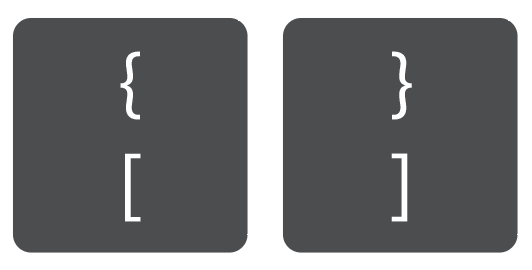
9. ਜ਼ੂਮ ਇਨ/ਆਊਟ
ਜ਼ੂਮ ਇਨ: ਕਮਾਂਡ + + ਮੈਕ ਲਈ, ਅਤੇ ਕੰਟਰੋਲ + + ਵਿੰਡੋਜ਼ ਲਈ।
ਜ਼ੂਮ ਆਉਟ: ਕਮਾਂਡ + – ਮੈਕ ਲਈ, ਅਤੇ ਕੰਟਰੋਲ + – ਵਿੰਡੋਜ਼ ਲਈ।
ਇਹ ਪਹਿਲਾਂ ਹੀ ਬਹੁਤ ਆਸਾਨ ਹੈ ਪਰ ਇੱਕ ਹੋਰ ਚਾਲ ਵੀ ਹੈ। ਜੇਕਰ ਤੁਸੀਂ ਮਾਊਸ ਦੀ ਵਰਤੋਂ ਕਰ ਰਹੇ ਹੋ, ਤਾਂ ਤੁਸੀਂ ਵਿਕਲਪ / Alt ਕੁੰਜੀ ਨੂੰ ਦਬਾ ਕੇ ਰੱਖ ਸਕਦੇ ਹੋ ਅਤੇ ਜ਼ੂਮ ਇਨ ਅਤੇ ਆਉਟ ਕਰਨ ਲਈ ਆਪਣੇ ਮਾਊਸ ਨੂੰ ਉੱਪਰ ਅਤੇ ਹੇਠਾਂ ਸਕ੍ਰੋਲ ਕਰ ਸਕਦੇ ਹੋ 😉
10. ਸੇਵ ਕਰੋ। /ਸੇਵ ਕਰੋਜਿਵੇਂ ਕਿ
ਕਮਾਂਡ + S ਮੈਕ ਲਈ, ਅਤੇ ਕੰਟਰੋਲ + S ਵਿੰਡੋਜ਼ ਲਈ।
ਮੈਂ ਤੁਹਾਨੂੰ ਜ਼ੋਰਦਾਰ ਸਿਫ਼ਾਰਸ਼ ਕਰਦਾ ਹਾਂ ਕਿ ਤੁਸੀਂ ਜੋ ਵੀ ਮਹੱਤਵਪੂਰਨ ਕਦਮ ਚੁੱਕਦੇ ਹੋ ਉਸ ਵਿੱਚ ਕਮਾਂਡ / ਕੰਟਰੋਲ + S ਨੂੰ ਦਬਾਓ, ਕਿਉਂਕਿ ਇਹ ਚੰਗਾ ਮਹਿਸੂਸ ਨਹੀਂ ਹੁੰਦਾ ਜਦੋਂ ਤੁਸੀਂ ਇਲਸਟ੍ਰੇਟਰ ਦੇ ਕਰੈਸ਼ ਹੋਣ ਜਾਂ ਤੁਹਾਡੇ ਲੈਪਟਾਪ ਦੀ ਬੈਟਰੀ ਖਤਮ ਹੋਣ ਕਾਰਨ ਕੀਤੀ ਮਿਹਨਤ ਗੁਆ ਦਿੰਦੇ ਹੋ।
ਰੈਪਿੰਗ ਅੱਪ
ਤੁਹਾਡੀ ਰਚਨਾਤਮਕ ਪ੍ਰਕਿਰਿਆ ਦੇ ਦੌਰਾਨ ਟੂਲਸ ਅਤੇ ਬੇਸਿਕਸ ਲਈ ਸ਼ਾਰਟਕੱਟ ਜਾਣੋ ਉਤਪਾਦਕਤਾ ਨੂੰ ਵਧਾਉਣ ਵਿੱਚ ਮਦਦ ਕਰਦਾ ਹੈ ਕਿਉਂਕਿ ਤੁਸੀਂ ਥੋੜ੍ਹੇ ਸਮੇਂ ਵਿੱਚ ਹੋਰ ਕਮਾ ਸਕਦੇ ਹੋ! ਸਭ ਤੋਂ ਮਹੱਤਵਪੂਰਣ ਗੱਲ ਇਹ ਹੈ ਕਿ, ਤੁਸੀਂ ਵਿਚਲਿਤ ਨਹੀਂ ਹੋਵੋਗੇ ਕਿਉਂਕਿ ਤੁਸੀਂ ਇੱਥੇ ਅਤੇ ਉੱਥੇ ਕਲਿੱਕ ਕਰਨ ਦੀ ਭੀੜ ਨੂੰ ਛੱਡ ਦਿੰਦੇ ਹੋ ਜੋ ਤੁਹਾਡੇ ਫੋਕਸ ਨੂੰ ਬਦਲ ਸਕਦਾ ਹੈ।

